■概要
顧客情報の管理にGoogle スプレッドシート、請求書発行にZoho Invoiceを利用している場合、手作業でのデータ転記に手間を感じていないでしょうか。このワークフローは、Zoho InvoiceのAPI連携などをノーコードで実現し、Google スプレッドシートに行が追加されるだけで自動的に連絡先を作成するため、手入力による手間やミスといった課題を解消し、業務を円滑に進めることが可能です。
■このテンプレートをおすすめする方
■このテンプレートを使うメリット
■フローボットの流れ
※「トリガー」:フロー起動のきっかけとなるアクション、「オペレーション」:トリガー起動後、フロー内で処理を行うアクション
■このワークフローのカスタムポイント
■注意事項

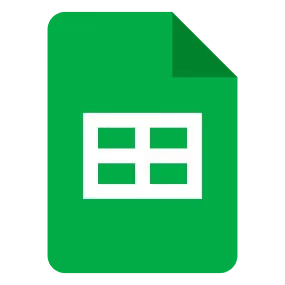

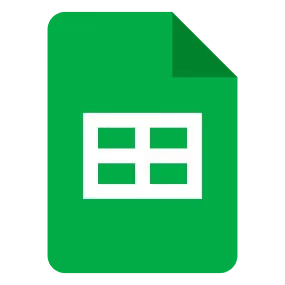
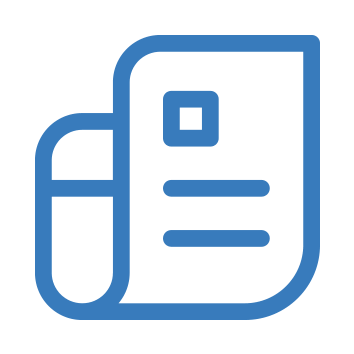
 行が追加されたら
行が追加されたら
 行が更新されたら
行が更新されたら
 セルに値を入力
セルに値を入力
 値を取得する
値を取得する
 値を削除する
値を削除する
 新しいスプレッドシートを作成する
新しいスプレッドシートを作成する
 シート(タブ)をコピーする
シート(タブ)をコピーする
 新しいシート(タブ)を追加する
新しいシート(タブ)を追加する
 シート(タブ)を削除する
シート(タブ)を削除する
 値を置換する
値を置換する
 シート名を更新する
シート名を更新する
 行を削除する
行を削除する
 スプレッドシートの情報を取得
スプレッドシートの情報を取得
 シート名を取得する
シート名を取得する
 数式を繰り返す
数式を繰り返す
 範囲に値を入力
範囲に値を入力
 セルに画像を埋め込む
セルに画像を埋め込む
 特定の列でソート
特定の列でソート
 シートを非表示にする
シートを非表示にする
 指定のセルにメモを追加する
指定のセルにメモを追加する
 行が追加されたら
行が追加されたら 行が更新されたら
行が更新されたら セルに値を入力
セルに値を入力 値を取得する
値を取得する 値を削除する
値を削除する 新しいスプレッドシートを作成する
新しいスプレッドシートを作成する シート(タブ)をコピーする
シート(タブ)をコピーする 新しいシート(タブ)を追加する
新しいシート(タブ)を追加する シート(タブ)を削除する
シート(タブ)を削除する 値を置換する
値を置換する シート名を更新する
シート名を更新する 行を削除する
行を削除する スプレッドシートの情報を取得
スプレッドシートの情報を取得 シート名を取得する
シート名を取得する 数式を繰り返す
数式を繰り返す 範囲に値を入力
範囲に値を入力 セルに画像を埋め込む
セルに画像を埋め込む 特定の列でソート
特定の列でソート シートを非表示にする
シートを非表示にする 指定のセルにメモを追加する
指定のセルにメモを追加する 列を追加する
列を追加する 列を削除する
列を削除する 複数列に値を入力
複数列に値を入力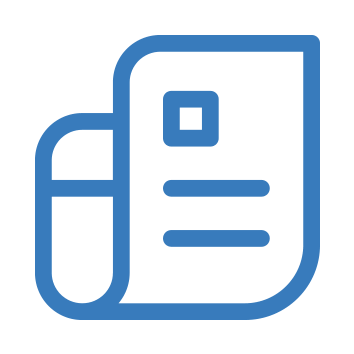 連絡先の作成
連絡先の作成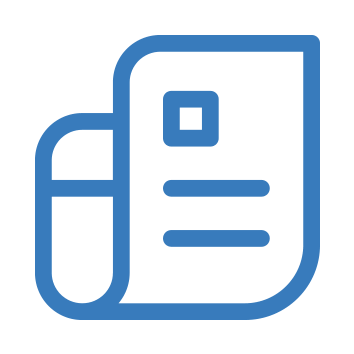 連絡先を取得
連絡先を取得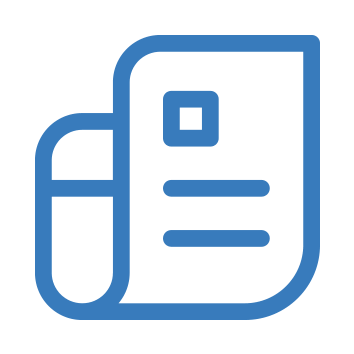 連絡先を削除
連絡先を削除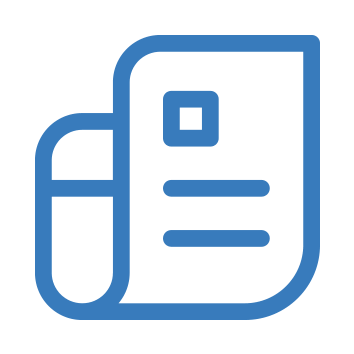 連絡先を更新
連絡先を更新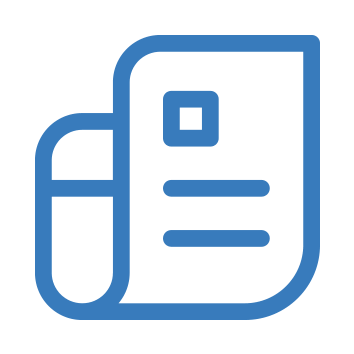 見積もりを作成
見積もりを作成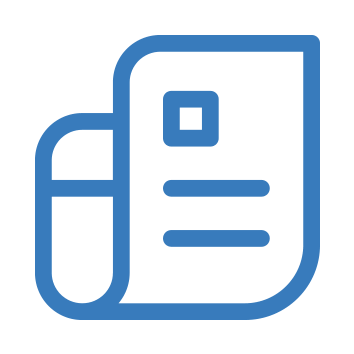 見積もりを更新
見積もりを更新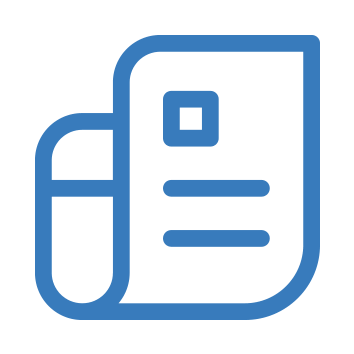 見積もりの一覧を取得
見積もりの一覧を取得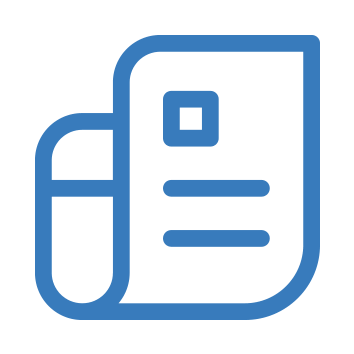 見積もりを取得
見積もりを取得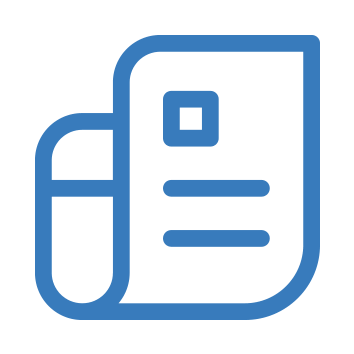 見積もりを削除
見積もりを削除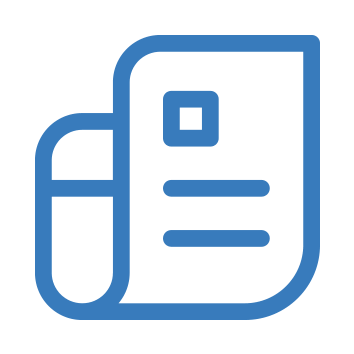 請求書を作成
請求書を作成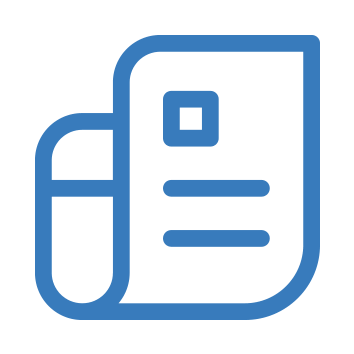 請求書を更新
請求書を更新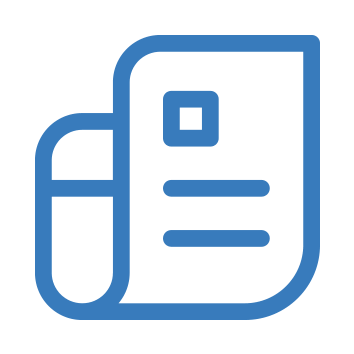 請求書を削除
請求書を削除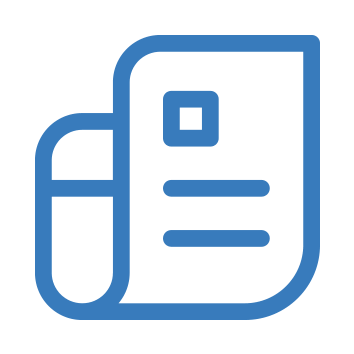 請求書の一覧を取得
請求書の一覧を取得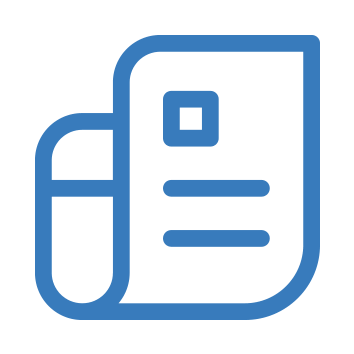 請求書をメールで送信
請求書をメールで送信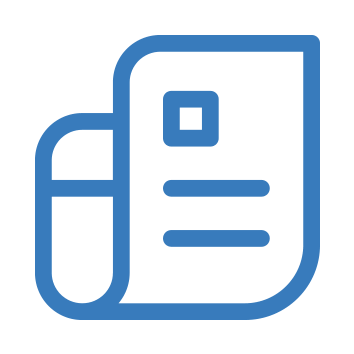 商品を作成
商品を作成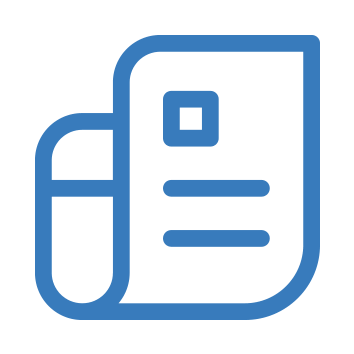 商品を更新
商品を更新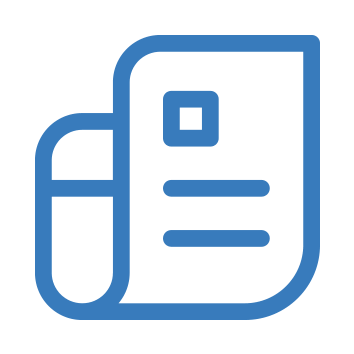 商品を削除
商品を削除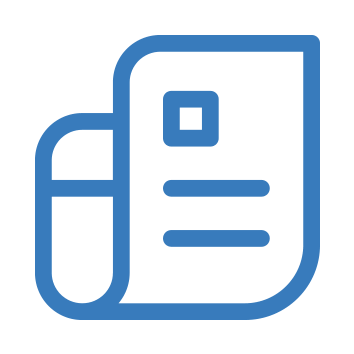 商品を取得
商品を取得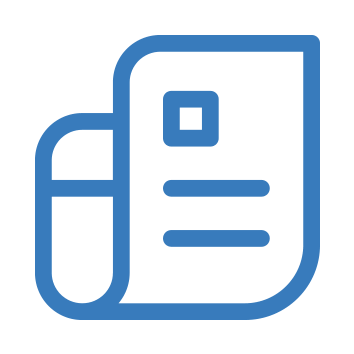 連絡先を検索
連絡先を検索